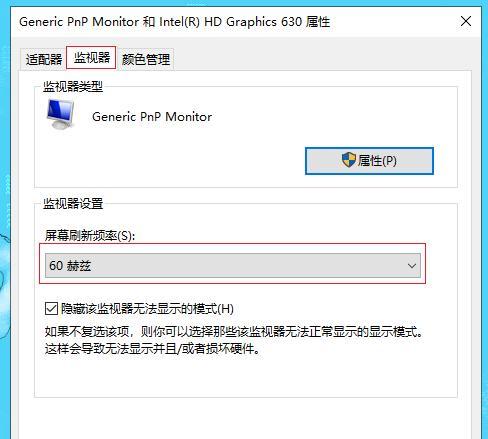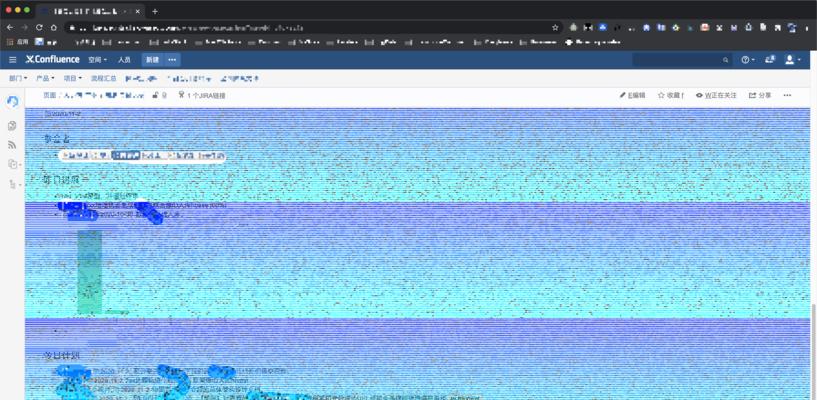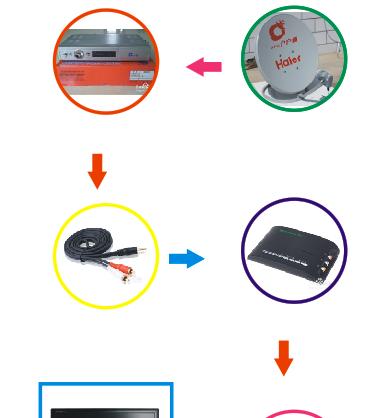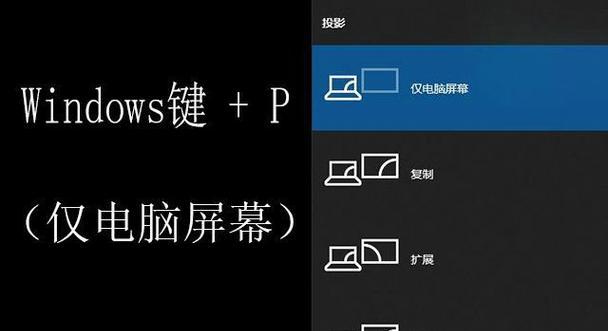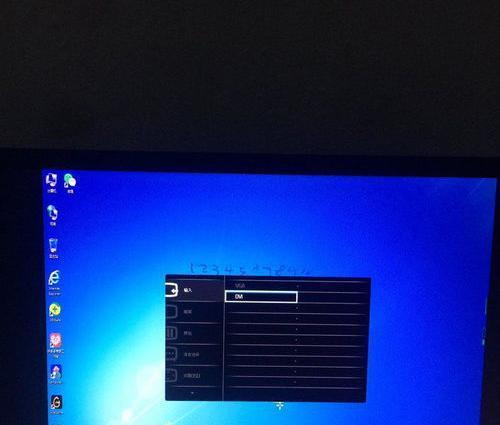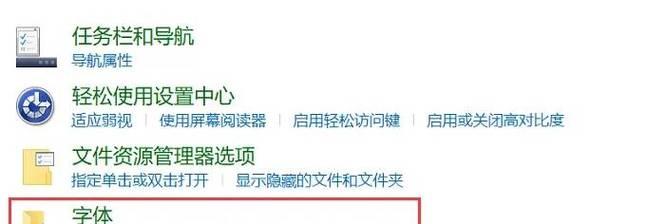电脑显示器屏幕发颤的原因与解决方法(解决电脑屏幕颤抖问题的实用技巧)
- 数码技术
- 2024-12-18 11:26:02
- 50
在使用电脑过程中,有时候会遇到显示器屏幕发颤的问题,这不仅会影响我们的视觉体验,还可能导致头晕、眼睛疲劳等不适。本文将探讨屏幕发颤的原因,并提供一些解决方法,帮助读者解决这个困扰。

一、电源问题
1.检查电源线连接是否松动或损坏:松动或损坏的电源线可能会引起电流不稳定,导致显示器屏幕发颤。
2.更换电源线或插座:如果电源线本身出现问题,可以尝试更换新的电源线,或将插头插入不同的插座,以消除屏幕颤抖的可能性。

二、显示设置问题
3.调整刷新率:在显示设置中调整刷新率为合适的数值,一般为60Hz,以适应显示器的性能。
4.修改分辨率:根据自己的显示器规格,选择适合的分辨率,避免显示器过度劳累造成颤抖。
5.检查显示器驱动程序:确保显示器驱动程序是最新版本,如果有更新,及时进行升级。
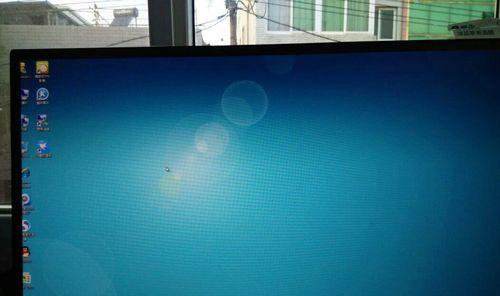
三、硬件问题
6.检查连接线缆:检查连接电脑与显示器的线缆是否插紧,如果松动可能导致信号传输不稳定。
7.更换数据线:如果线缆老化或损坏,应及时更换,选择质量可靠的数据线。
8.检查显卡:如果显示器频繁发生颤抖,可能是显卡出现问题,可以尝试更换显卡或升级显卡驱动程序。
四、软件问题
9.关闭电源管理选项:有时电脑会自动降低显示器的亮度或频率,导致屏幕发颤,可以在电源管理选项中关闭此功能。
10.清理系统垃圾:定期清理系统垃圾文件,优化电脑性能,减少屏幕颤抖的可能性。
11.关闭后台程序:关闭不必要的后台程序,减少系统负担,提高电脑运行效率。
五、其他因素
12.环境干扰:避免将显示器放在受到强烈光照或震动的位置,这些因素可能导致屏幕发颤。
13.静电干扰:保持良好的接地,并使用防静电设备,减少静电对显示器的影响。
14.避免过度使用:长时间使用电脑可能导致显示器过热,引起颤抖,应适当休息。
电脑显示器屏幕发颤可能是由于电源问题、显示设置问题、硬件问题、软件问题或其他因素引起。解决这个问题需要从多个方面入手,包括检查电源连接、调整显示设置、检查硬件设备、优化软件设置等。通过以上提供的实用技巧,相信读者能够有效解决电脑显示器屏幕发颤的困扰。
版权声明:本文内容由互联网用户自发贡献,该文观点仅代表作者本人。本站仅提供信息存储空间服务,不拥有所有权,不承担相关法律责任。如发现本站有涉嫌抄袭侵权/违法违规的内容, 请发送邮件至 3561739510@qq.com 举报,一经查实,本站将立刻删除。!
本文链接:https://www.lw1166.cn/article-6826-1.html